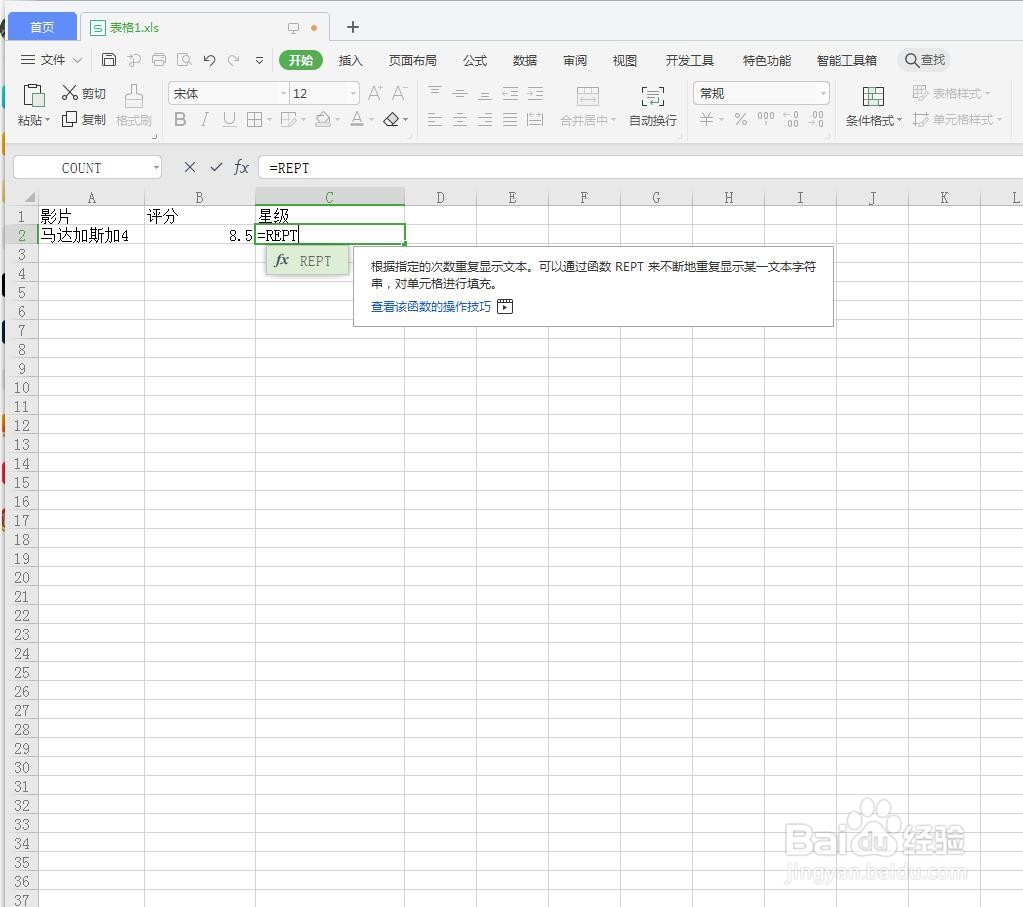Excel怎么使用REPT函数指定文本重复显示次数
1、打开工作薄。
2、选中C3单元格。如下图所示
3、接着在单元格中输入等号“=”。如下图所示
4、然后输入REPT函数。如下图所示
5、需要插入符号的时候切换到“插入”选项卡中的“符号”按钮,选择符号。在报个中输入完成公式。如下图所示
6、输入完成后按下“Enter”键确认即可。如下图所示
声明:本网站引用、摘录或转载内容仅供网站访问者交流或参考,不代表本站立场,如存在版权或非法内容,请联系站长删除,联系邮箱:site.kefu@qq.com。
阅读量:20
阅读量:42
阅读量:85
阅读量:30
阅读量:54